
Symbol Composer功能介紹
顯示於Categories目錄之下的項目即為目前在SuperGIS Desktop中所擁有的圖例樣式,如下圖所示,您可以直接在空白處或是Categories上點選滑鼠右鍵新增一個圖例樣式。樣式名稱前有「勾選」則代表此樣式在SuperGIS Desktop中的「圖例樣式選取」視窗中為顯示的狀態,您可以在此將常用的圖例樣式做勾選。
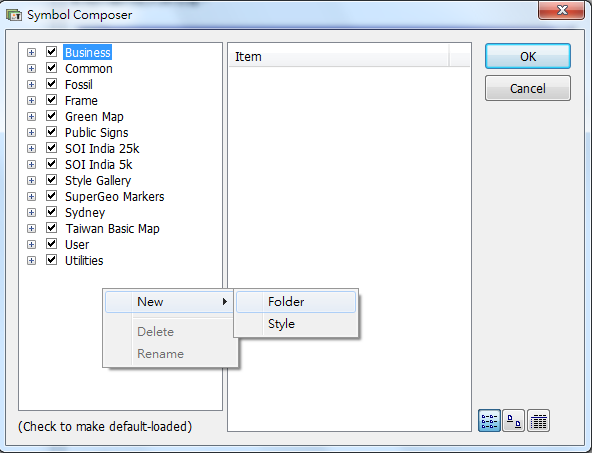
點選![]() 展開圖例樣式,每個樣式中分別提供了六種不同類型的圖例符號,如左圖,使用者可在欲新增的圖例符號類型(Mark Symbol、Line Symbol、Fill Symbol等)上,點擊滑鼠右鍵後新增圖例。如右圖所示,當滑鼠點選「Common」樣式中的「Fill Symbol」時,右側的Symbol欄位中便會顯示出Fill Symbol中所有的圖例符號,在符號上點選滑鼠右鍵,即可對現有的圖例符號做新增、剪下、複製、貼上、刪除、更名和進入到符號內容中修改您的圖例符號等功能。
展開圖例樣式,每個樣式中分別提供了六種不同類型的圖例符號,如左圖,使用者可在欲新增的圖例符號類型(Mark Symbol、Line Symbol、Fill Symbol等)上,點擊滑鼠右鍵後新增圖例。如右圖所示,當滑鼠點選「Common」樣式中的「Fill Symbol」時,右側的Symbol欄位中便會顯示出Fill Symbol中所有的圖例符號,在符號上點選滑鼠右鍵,即可對現有的圖例符號做新增、剪下、複製、貼上、刪除、更名和進入到符號內容中修改您的圖例符號等功能。
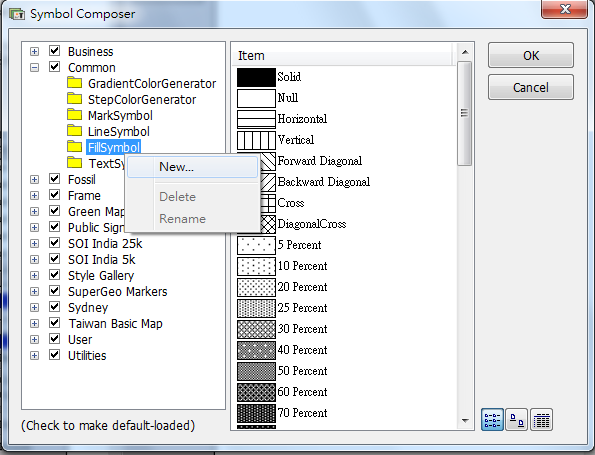
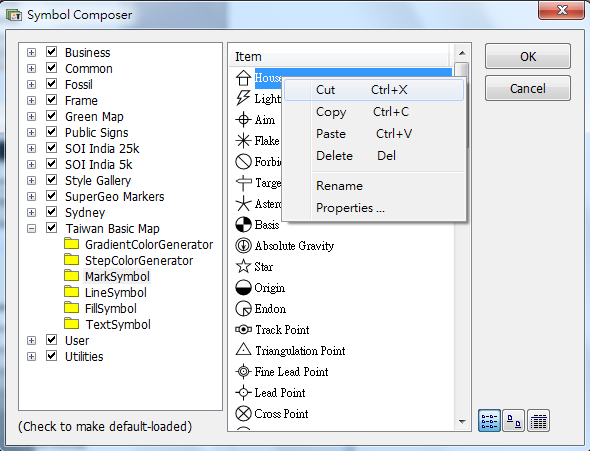
滑鼠移至欲修改的圖例符號上連點兩下,或是點選滑鼠右鍵,選擇「Properties」後即可進入到圖例符號的設定中來修改您的圖例符號。
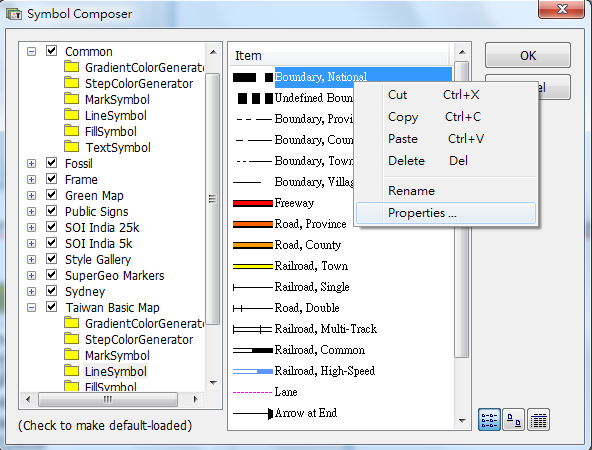
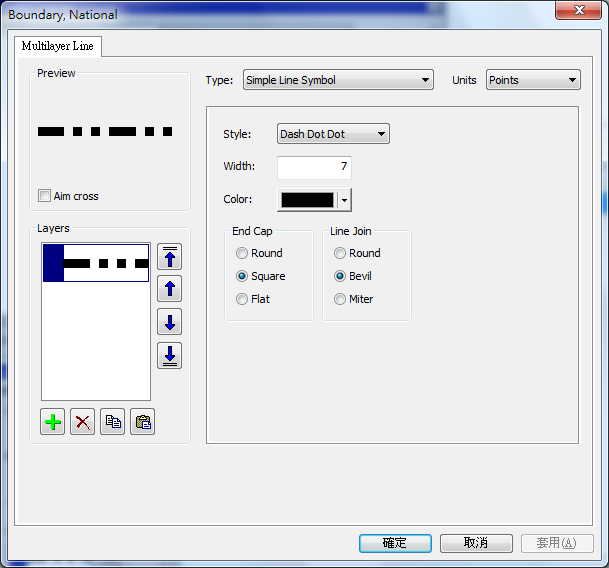
此外,點選Symbol Composer視窗右下角的三個按鈕,可以切換成Samll Icon、Large Icon和Report三種圖例展示方式,可依照您的使用習慣或喜好做切換。
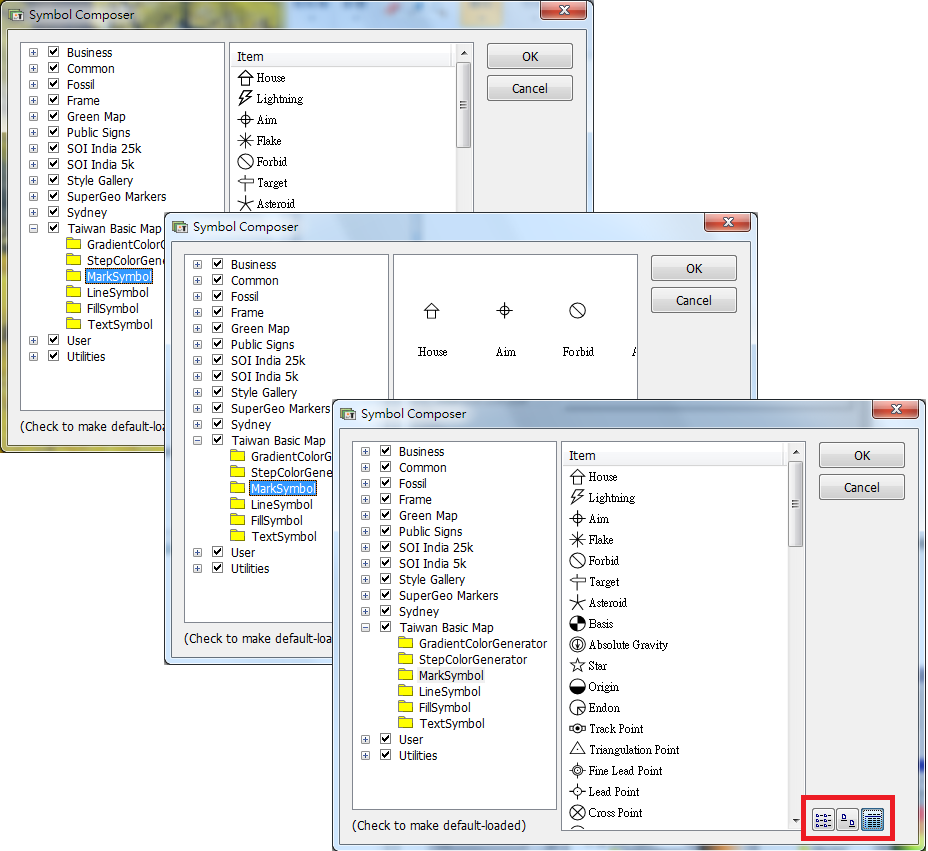
©2016 Supergeo Technologies Inc. All rights reserved.